Loni v červnu oznámilo Adobe s velkou slávou funkci Dehaze – odstranění oparu – pro Camera Raw ve verzi CC. No a ona je ta funkce i v Elements, našel jsem ji ve verzi 13, a samozřejmě ve verzi 14. Funguje velmi dobře. Tady si ukážeme, jak.
Tohle je hodně oparovitá fotka, z dvoumegového foťáku, je z roku 2004, to je dnes už dávnověk!
Loni v červnu oznámilo Adobe s velkou slávou funkci Dehaze – odstranění oparu – pro Camera Raw ve verzi CC. No a ona je ta funkce i v Elements, našel jsem ji ve verzi 13, a samozřejmě ve verzi 14. Funguje velmi dobře. Tady si ukážeme, jak.
Tohle je hodně oparovitá fotka, z dvoumegového foťáku, je z roku 2004, to je dnes už dávnověk!

Otevřu ji v Photoshopu Eelements 14. Funkci Odstranění oparu najdeme pod Vylepšit, ale lépe je si pamatovat zkratku Ctrl+Alt+Z:
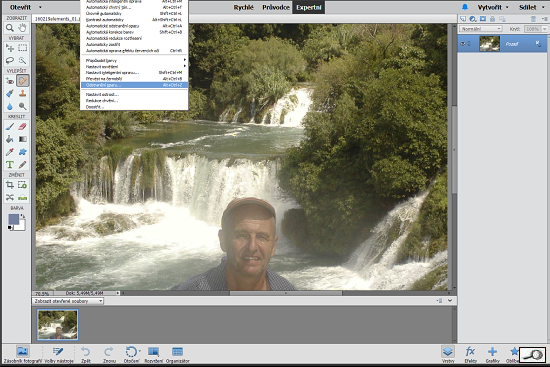
Ovládací prvky jsou jen dva – táhlo Redukce závoje a Citlivost. Vzájemnou kombinací hledáme optimum a můžeme volit ukázku Před a Po.
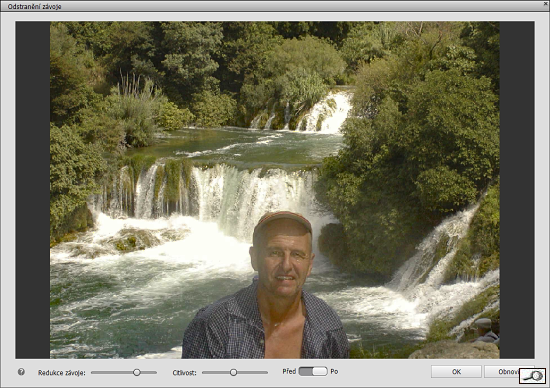
Táhlo Citlivost ovládá vyhledávání závoje. Čím je obrázek jaksi šedivý a zasmušilý, tím to líp funguje, na brilantní fotky to nemá smysl. Je třeba počítat s tím, že obrázek poněkud ztmavne, ovšem to pak lze snadno napravit dalšími nástroji, jako jsou Úrovně, Křivky anebo prolnutím vrstev Závoj – vždyť velkou výhodou PS Elements je práce s vrstvami. Takže nezbývá než popřát odvahu k experimentování.







